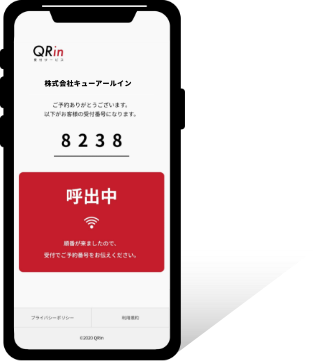スマホ1つで
どなたでも簡単に
はじめられます
QRinは、QRコードを印刷、もしくはウェブサイトやチケットなどに掲載し、受付したお客様を呼び出すことができます。シンプルな機能でどなたでもお使いいただきます。
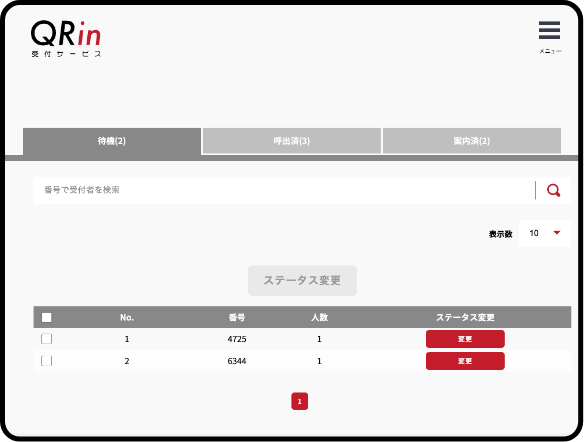
お客様をスムーズに
ご案内するための
3つの機能
QRコードの生成機能
メニューのアイテム管理から使用したいアイテムのQRコードを選択するだけ。自動でQRコードを発行します。万が一の顧客リストも自動で収集。
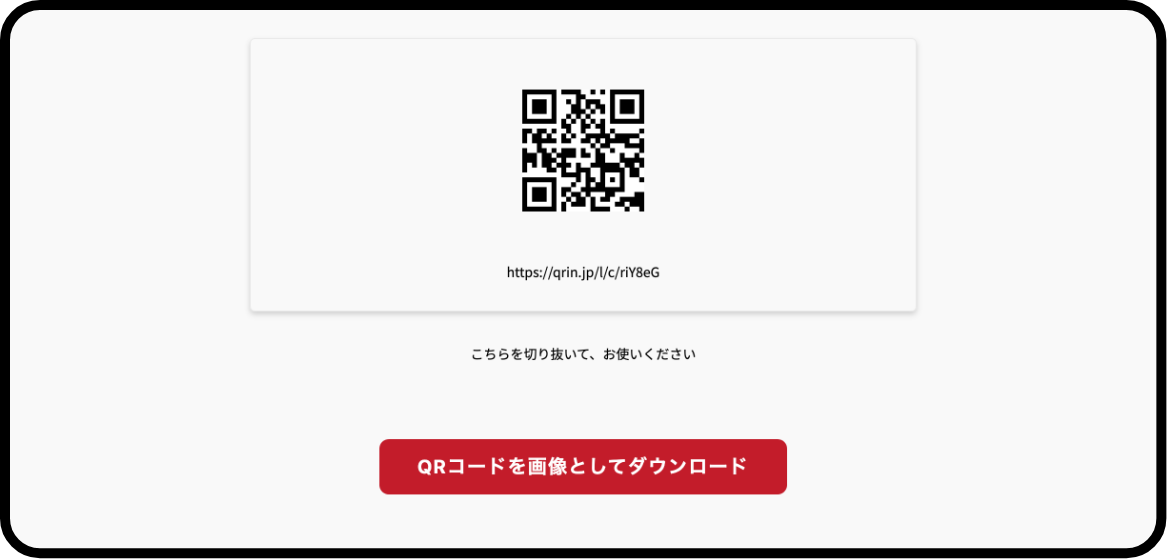
受付フォーム
お客様がスマホでQRコードを読み取ると、イベント受付ができます。
現在の待ち人数・予約人数・ご連絡先・体温の確認・感染症の有無の確認ができる受付フォームです。受付が完了すると、受付中画面に切り替わります。
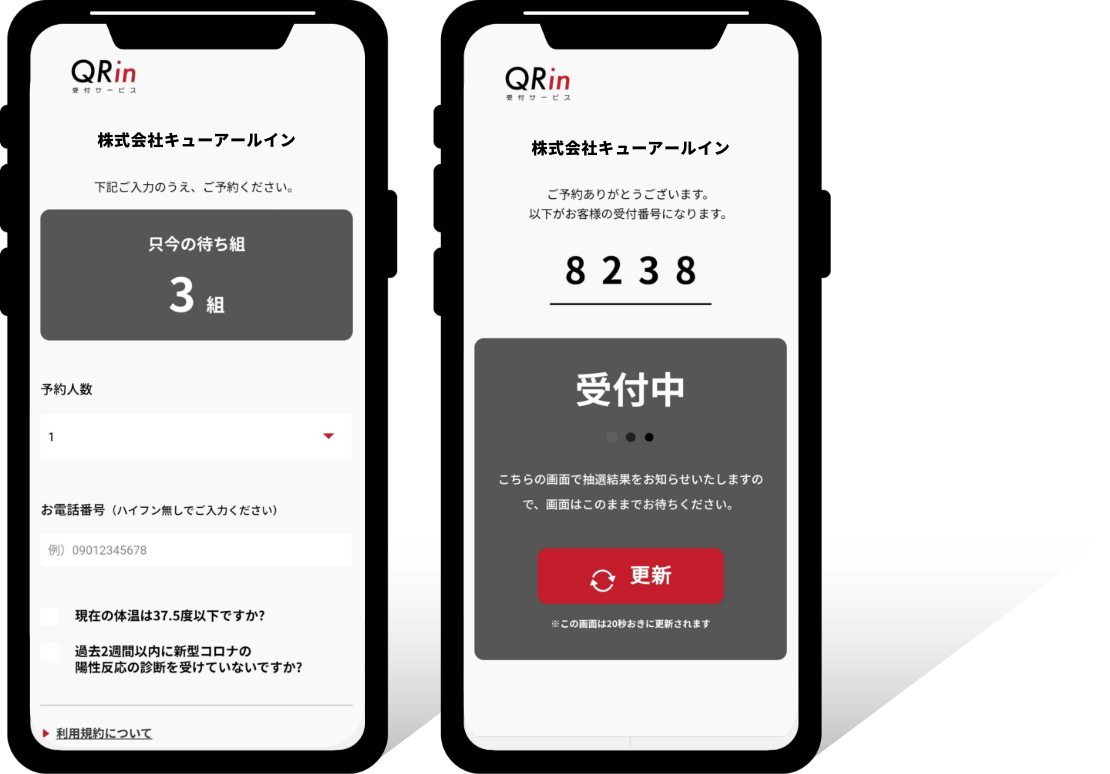
お呼び出し機能
アイテムページの待機タブからステータスを呼出済に変更すると、お客様のスマホのブラウザがお呼び出し画面に変わります。
会場前で待たすことなく、お客様をご案内できます。
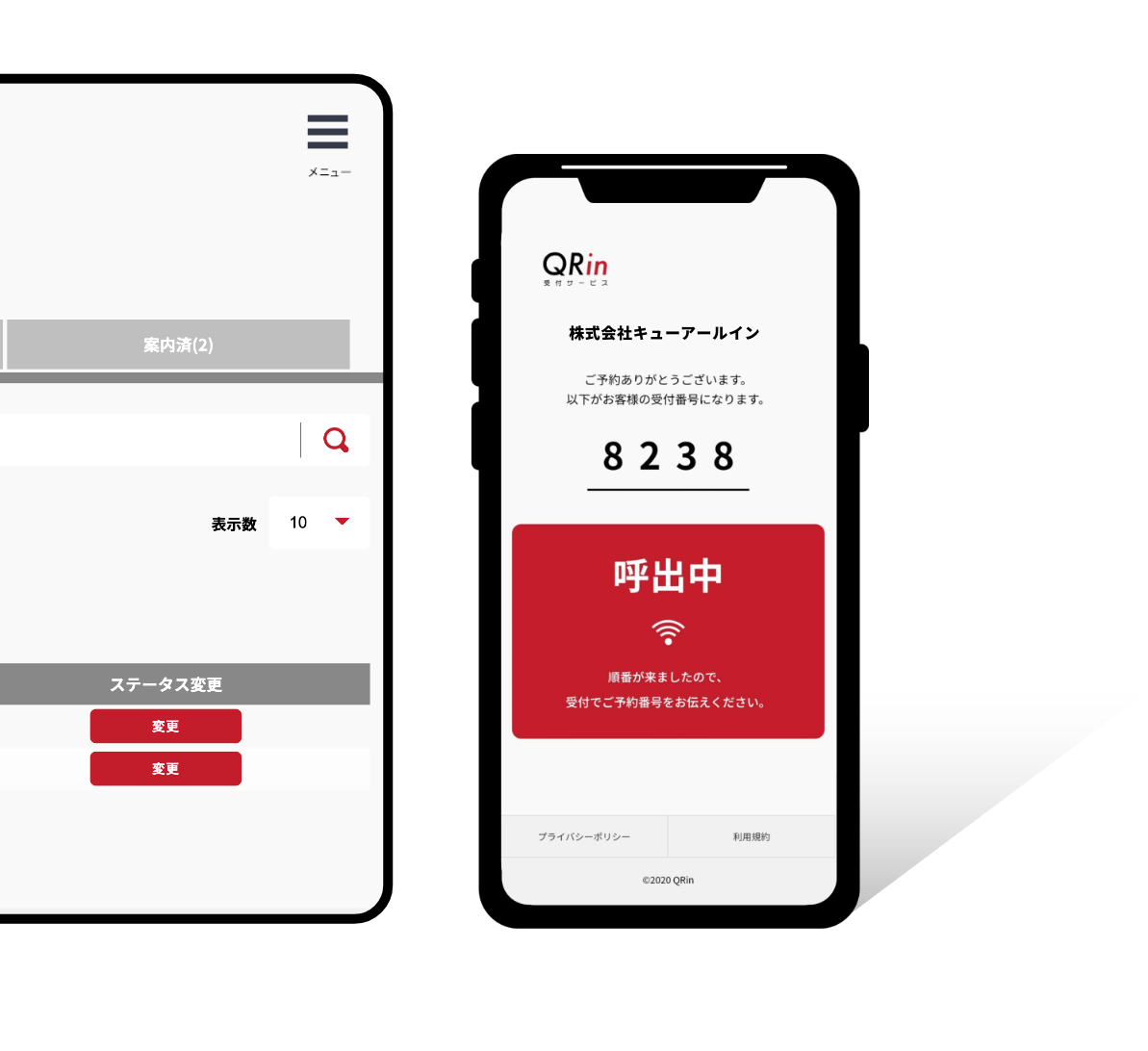
QRin導入の方法
-
-
step2
ログイン
メールアドレスとパスワードを入力してログイン。
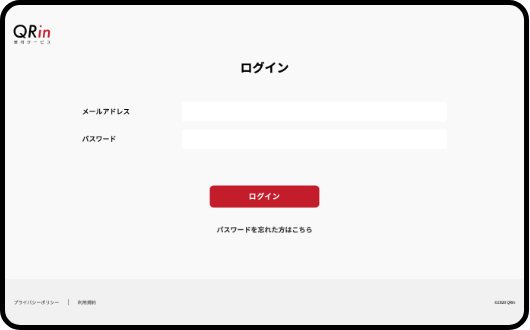
-
step3
アイテムを追加
ダッシュボードから商品(アイテム)を追加
※使用する目的ごとにQRコードを作成することができます。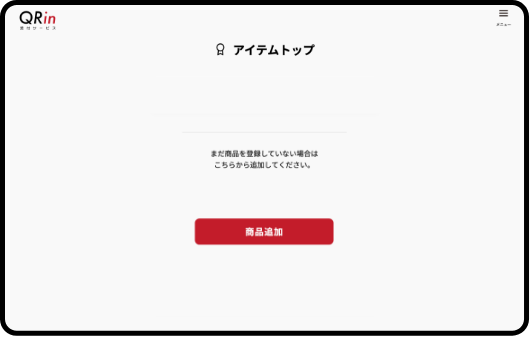
-
step4
メニューを開く
右上のメニューボタンからメニューを開いてください。
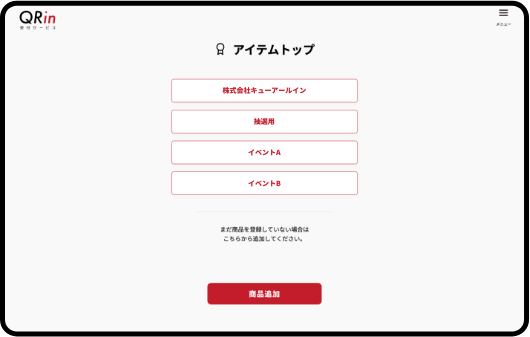
-
step5
アイテム管理
メニューからアイテム管理を選択してください。
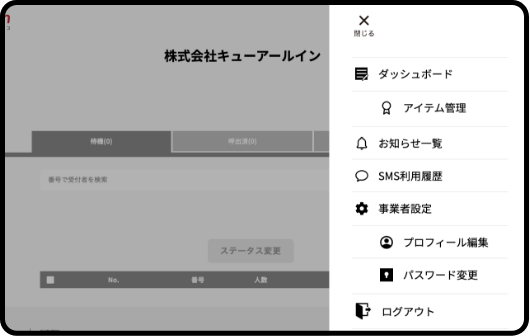
-
step6
QRコード
使用したいアイテムのQRコードを選択してください。
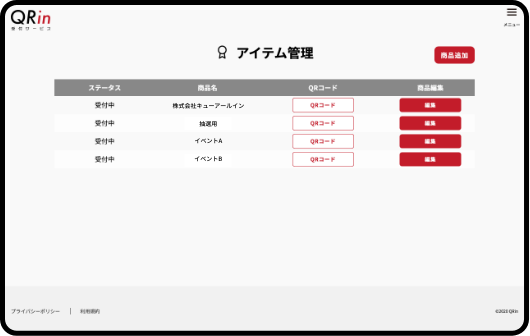
-
step7
印刷
プリンタで印刷して(QRコードを画像としてダウンロードも可)、使用する場所に設置してください。
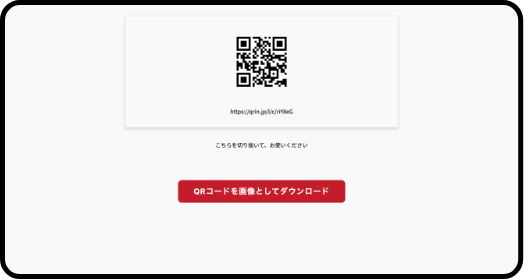
-
step8
お客様ご来場
お客様にQRコードを読み取っていただきます。
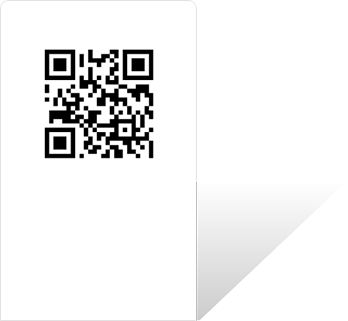
-
step9
お客様ご予約
受付フォームからご予約人数、ご連絡先、発熱の有無、感染症の有無の確認をしていただきます。
送信すると、受付番号が発行されます。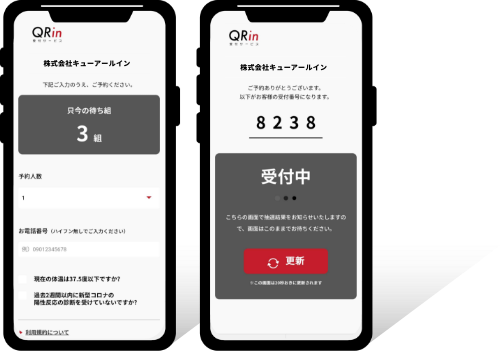
-
step10
お呼び出し
入場の準備が整ったら、待機タブからステータスを呼び出し済みに変更し、お客様を呼び出しましょう。
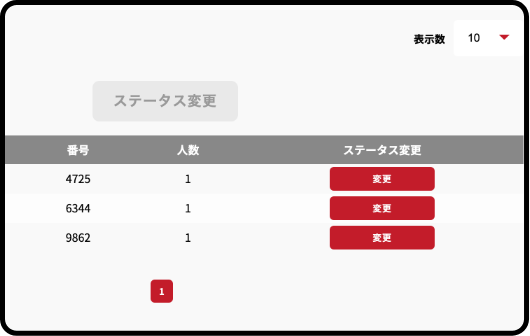
-
step11
お客様ご来場
お客様の受付中画面が「呼出中」と変わります。
呼出した受付情報が、待機タブから呼出済タブに移動します。